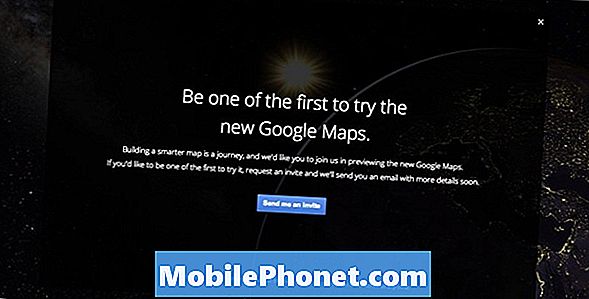เนื้อหา
ข้อความแสดงข้อผิดพลาด "แกลเลอรีหยุดทำงาน" โดยทั่วไปหมายความว่าโปรแกรมจัดการรูปภาพและวิดีโอเริ่มต้นหยุดทำงานหรือขัดข้อง โดยส่วนใหญ่เป็นเพียงปัญหากับแอป แต่ก็มีหลายครั้งที่เกิดปัญหาเฟิร์มแวร์ด้วยเมื่อพิจารณาจากข้อเท็จจริงที่ว่าเป็นแอปพลิเคชันที่ติดตั้งไว้ล่วงหน้า ในบรรดาผู้ใช้ที่รายงานปัญหานี้คือเจ้าของ Samsung Galaxy A20 แม้ว่าจะมีอุปกรณ์ระดับไฮเอนด์อื่น ๆ ที่พบปัญหาเดียวกัน
ดังนั้นในโพสต์นี้ฉันจะแนะนำคุณในการแก้ไขปัญหา Galaxy A20 ของคุณที่ยังคงปรากฏข้อผิดพลาด "แกลเลอรีหยุดทำงาน" เราจะตรวจสอบความเป็นไปได้ทั้งหมดจากนั้นจึงแยกแยะออกทีละข้อจนกว่าเราจะทราบได้ว่าโทรศัพท์ของคุณมีปัญหาอะไร หากคุณเป็นเจ้าของโทรศัพท์ลักษณะนี้และกำลังเผชิญกับปัญหาที่คล้ายกันโปรดอ่านบทความนี้ต่อเนื่องจากบทความนี้อาจช่วยคุณได้
ก่อนอื่นหากคุณมีปัญหาอื่น ๆ กับอุปกรณ์ของคุณให้ลองเรียกดูหน้าการแก้ปัญหาของเราเนื่องจากเราได้แก้ไขปัญหาหลายประการเกี่ยวกับอุปกรณ์นี้แล้ว อัตราต่อรองคือเราได้เผยแพร่โพสต์ที่แก้ไขปัญหาที่คล้ายกันนี้แล้ว ลองค้นหาปัญหาที่มีอาการคล้ายกันกับสิ่งที่คุณมีอยู่ในขณะนี้และอย่าลังเลที่จะใช้วิธีแก้ปัญหาที่เราแนะนำ หากพวกเขาไม่ได้ผลสำหรับคุณหรือหากคุณยังต้องการความช่วยเหลือจากเราโปรดกรอกแบบสอบถามของเราและกดส่งเพื่อติดต่อเรา
การแก้ไขปัญหา Galaxy A20 พร้อมแกลเลอรีช่วยหยุดข้อผิดพลาด
คุณไม่จำเป็นต้องมีความรู้จากผู้เชี่ยวชาญในการแก้ไขปัญหาและแก้ไขปัญหานี้ได้ในที่สุด ในความเป็นจริงสิ่งที่คุณต้องการคือขั้นตอนการแก้ไขปัญหาพื้นฐานและคุณสามารถใช้โทรศัพท์ของคุณต่อไปได้โดยไม่มีปัญหา จากที่กล่าวไปนี่คือสิ่งที่คุณต้องทำเพื่อแก้ไขข้อผิดพลาดที่ทำให้แกลเลอรีหยุดทำงาน ...
วิธีแก้ปัญหาแรก: รีสตาร์ทโทรศัพท์ของคุณก่อน
หากนี่เป็นครั้งแรกที่คุณได้รับข้อผิดพลาด "แกลเลอรีหยุดทำงาน" ใน Galaxy A20 ก็ไม่ต้องกังวลเพราะมักจะเป็นเพียงความผิดพลาดเล็กน้อย รีสตาร์ทโทรศัพท์ของคุณและเกือบตลอดเวลาที่ควรดูแลปัญหา หรือดีกว่านั้นให้ทำการรีสตาร์ทแบบบังคับเนื่องจากมีประสิทธิภาพมากกว่าในการแก้ไขปัญหาเฟิร์มแวร์และแอปเช่นนี้ โดยกดปุ่มลดระดับเสียงและปุ่มเปิด / ปิดค้างไว้พร้อมกันเป็นเวลา 10 วินาทีขึ้นไป โทรศัพท์ของคุณจะรีบูตเหมือนการรีสตาร์ทตามปกติ แต่หน่วยความจำรีเฟรชและแอปและบริการทั้งหมดจะโหลดซ้ำ หลังจากนั้นให้เปิดคลังภาพอีกครั้งและดูว่าข้อผิดพลาดในการหยุดแกลเลอรียังคงปรากฏขึ้นหรือไม่ หากไม่เป็นเช่นนั้นนั่นคือจุดสิ้นสุดของปัญหา แต่หากยังคงปรากฏขึ้นให้ลองวิธีแก้ไขปัญหาถัดไป
ยังอ่าน: วิธีแก้ไขข้อผิดพลาด Samsung Galaxy A20 ที่มี "WhatsApp หยุดทำงาน"
วิธีที่สอง: ล้างแคชและข้อมูลของแอพคลังภาพ
ขั้นตอนนี้จะรีเซ็ตแอปพลิเคชันคลังภาพและนำกลับสู่การตั้งค่าเริ่มต้น หากนี่เป็นเพียงปัญหากับแอพขั้นตอนนี้ก็เพียงพอแล้วที่จะกำจัดข้อผิดพลาดในแกลเลอรีเพื่อหยุดข้อผิดพลาด นี่คือวิธีการ:
- ปัดลงจากการแตะที่หน้าจอเพื่อดึงแผงการแจ้งเตือนลง
- แตะไอคอนการตั้งค่าที่มุมบนขวาของหน้าจอ (ล้อฟันเฟือง)
- เลื่อนเล็กน้อยเพื่อค้นหาแอพแล้วแตะที่มัน
- ค้นหาและแตะคลังภาพ
- แตะที่เก็บข้อมูล
- ตอนนี้แตะล้างแคช
- จากนั้นแตะล้างข้อมูลแล้วแตะตกลงที่ด้านล่างของหน้าจอ
ตอนนี้กลับไปที่หน้าจอหลักและเปิดคลังภาพ หากข้อผิดพลาดในการหยุดแกลเลอรียังคงไม่ปรากฏขึ้นแสดงว่าเป็นเพียงปัญหาของแอป แต่ได้รับการแก้ไขแล้ว อย่างไรก็ตามหากข้อผิดพลาดยังคงปรากฏขึ้นให้ไปยังแนวทางแก้ไขปัญหาถัดไป
ยังอ่าน: วิธีแก้ไข Samsung Galaxy A20 ด้วย Youtube หยุดข้อผิดพลาด
แนวทางที่สาม: ลบแคชของระบบ
แคชของระบบที่เสียหายอาจทำให้แอปพลิเคชันหยุดทำงานได้ดังนั้นหลังจากรีเซ็ตแกลเลอรีและข้อผิดพลาดยังคงดำเนินต่อไปคุณต้องล้างพาร์ติชันแคชเพื่อให้แคชเก่าถูกแทนที่ด้วยแคชใหม่
- ปิดอุปกรณ์
- กดปุ่ม ปรับระดับเสียงขึ้น และ อำนาจ คีย์
- เมื่อโลโก้ Galaxy A20 ปรากฏขึ้นให้ปล่อยปุ่มทั้งสามปุ่ม
- Galaxy A20 ของคุณจะบูตเข้าสู่โหมดการกู้คืนต่อไป เมื่อคุณเห็นหน้าจอสีดำพร้อมข้อความสีน้ำเงินและสีเหลืองให้ดำเนินการในขั้นตอนต่อไป
- กด ลดเสียงลง คีย์หลาย ๆ ครั้งเพื่อเน้น ล้างพาร์ทิชันแคช.
- กด อำนาจ เพื่อเลือก
- กด ลดเสียงลง กุญแจสำคัญในการเน้น ใช่แล้วกดปุ่ม อำนาจ เพื่อเลือก
- เมื่อการล้างพาร์ติชันแคชเสร็จสมบูรณ์ รีบูทระบบเดี๋ยวนี้ ถูกเน้น
- กด อำนาจ คีย์เพื่อรีสตาร์ทอุปกรณ์
โทรศัพท์ของคุณใช้เวลาบู๊ตนานขึ้นเล็กน้อยหลังจากนี้เนื่องจากจะสร้างแคชขึ้นใหม่ แต่เมื่อเปิดใช้งานแล้วให้เปิดคลังภาพและดูว่าข้อผิดพลาดยังคงปรากฏขึ้นหรือไม่ หากยังคงเป็นเช่นนั้นให้ไปยังแนวทางแก้ไขปัญหาถัดไป
ยังอ่าน: Samsung Galaxy A20 สูญเสียสัญญาณ วิธีแก้ไขมีดังนี้
วิธีที่สี่: สำรองไฟล์ของคุณและรีเซ็ตโทรศัพท์ของคุณ
หลังจากสามขั้นตอนแรกและแกลเลอรีหยุดข้อผิดพลาดยังคงปรากฏขึ้นเมื่อคุณเปิดแอพแสดงว่าคุณไม่มีทางเลือกอื่นนอกจากรีเซ็ต Samsung Galaxy A20 ของคุณ คลังภาพเป็นแอปที่ติดตั้งไว้ล่วงหน้าดังนั้นจึงฝังอยู่ในเฟิร์มแวร์ ณ จุดนี้เราสามารถพูดได้ว่าเป็นปัญหาของเฟิร์มแวร์อยู่แล้ว ดังนั้นจำเป็นต้องรีเซ็ต
ก่อนการรีเซ็ตตรวจสอบให้แน่ใจว่าได้สร้างข้อมูลสำรองของไฟล์และข้อมูลและรูปภาพที่สำคัญของคุณแล้ว คุณสามารถย้ายไปยังการ์ด SD ของคุณหรือคัดลอกลงในคอมพิวเตอร์ของคุณ คุณยังสามารถใช้ระบบคลาวด์เพื่อสำรองไฟล์บางไฟล์ หลังจากนั้นให้ลบบัญชี Google ของคุณออกจากโทรศัพท์ของคุณเพื่อที่คุณจะได้ไม่ถูกล็อกหลังจากการรีเซ็ต เมื่อทุกอย่างพร้อมทำตามขั้นตอนเหล่านี้เพื่อรีเซ็ตโทรศัพท์ของคุณ:
- ปิดอุปกรณ์
- กดปุ่ม ปรับระดับเสียงขึ้น และ อำนาจ คีย์
- เมื่อโลโก้ Galaxy A20 ปรากฏขึ้นให้ปล่อยปุ่มทั้งสามปุ่ม
- Galaxy A20 ของคุณจะบูตเข้าสู่โหมดการกู้คืนต่อไป เมื่อคุณเห็นหน้าจอสีดำพร้อมข้อความสีน้ำเงินและสีเหลืองให้ดำเนินการในขั้นตอนต่อไป
- กด ลดเสียงลง คีย์หลาย ๆ ครั้งเพื่อไฮไลต์ "ล้างข้อมูล / รีเซ็ตเป็นค่าเริ่มต้น"
- กด อำนาจ ปุ่มเพื่อเลือก
- กด ลดเสียงลง จนกว่าจะไฮไลต์ "ใช่"
- กด อำนาจ ปุ่มเพื่อเลือกและเริ่มการรีเซ็ตต้นแบบ
- เมื่อการรีเซ็ตต้นแบบเสร็จสมบูรณ์ระบบจะไฮไลต์ "รีบูตระบบทันที"
- กด ปุ่มเปิด / ปิด เพื่อรีสตาร์ทอุปกรณ์
ฉันหวังว่าคู่มือการแก้ไขปัญหานี้จะช่วยคุณแก้ไขข้อผิดพลาด "แกลเลอรีหยุดทำงาน" ใน Samsung Galaxy A20 ของคุณ
เชื่อมต่อกับเรา
เราเปิดรับปัญหาคำถามและข้อเสนอแนะของคุณเสมอดังนั้นโปรดติดต่อเราโดยกรอกแบบฟอร์มนี้ นี่เป็นบริการฟรีที่เรานำเสนอและเราจะไม่เรียกเก็บเงินจากคุณ แต่โปรดทราบว่าเราได้รับอีเมลหลายร้อยฉบับทุกวันและเป็นไปไม่ได้ที่เราจะตอบกลับทุกฉบับ แต่มั่นใจได้ว่าเราอ่านทุกข้อความที่ได้รับ สำหรับผู้ที่เราได้ช่วยเหลือโปรดกระจายข่าวโดยการแบ่งปันโพสต์ของเราให้เพื่อนของคุณหรือเพียงกดไลค์เพจ Facebook ของเราหรือติดตามเราบน Twitter คุณสามารถเยี่ยมชมช่อง Youtube ของเราได้เนื่องจากเราเผยแพร่วิดีโอที่เป็นประโยชน์ทุกสัปดาห์